Πώς να αλλάξετε ή να επαναφέρετε την προεπιλεγμένη θέση του φακέλου Camera Roll στα Windows 10

Αυτός ο οδηγός θα σας δείξει πώς να αλλάξετε ή να επαναφέρετε την προεπιλεγμένη θέση του φακέλου Camera Roll στα Windows 10.
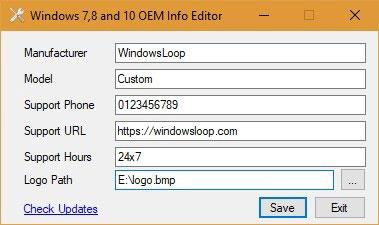
Εάν αγοράσατε έναν υπολογιστή ή φορητό υπολογιστή από έναν κατασκευαστή υπολογιστών όπως η Dell, η Sony, η HP κ.λπ., θα δείτε τα λογότυπά τους, τα στοιχεία επικοινωνίας, τους αριθμούς μοντέλων, τις διευθύνσεις URL κ.λπ. στο παράθυρο πληροφοριών του συστήματος.
Συνήθως, αυτοί οι κατασκευαστές υπολογιστών ονομάζονται OEM . Οι κατασκευαστές υπολογιστών προσθέτουν πληροφορίες OEM αυτόματα ή μη αυτόματα σε κάθε υπολογιστή που συναρμολογούν. Για να προβάλετε πληροφορίες OEM, αναζητήστε το System στο μενού Έναρξη και ανοίξτε το. Εναλλακτικά, κάντε δεξί κλικ στο This PC ή My Computer και επιλέξτε Properties. Μπορείτε επίσης να χρησιμοποιήσετε τη συντόμευση πληκτρολογίου Win+ Pause.
Εάν δημιουργήσετε τον δικό σας υπολογιστή , προφανώς δεν θα δείτε όλες αυτές τις πληροφορίες OEM. Αυτό σημαίνει ότι μπορείτε να προσθέσετε το δικό σας όνομα και λογότυπο OME με λίγα μόνο κλικ. Ακόμα κι αν χρησιμοποιείτε υπολογιστή OEM, μπορείτε να αλλάξετε τις πληροφορίες OEM για να καλύψετε τις δικές σας ανάγκες. Για παράδειγμα, μπορείτε να αντικαταστήσετε το προεπιλεγμένο λογότυπο OEM με τη δική σας φωτογραφία ή λογότυπο εταιρείας, να αντικαταστήσετε το όνομα OEM με το δικό σας όνομα κ.λπ. Δείτε πώς μπορείτε να αλλάξετε τις πληροφορίες OEM στα Windows 10.
Σημείωση : Οι ίδιες μέθοδοι λειτουργούν στα Windows 7 και 8.1.
Αλλαγή ονόματος και λογότυπου OEM
Υπάρχουν δύο τρόποι για να αλλάξετε τις πληροφορίες OEM στα Windows 10. Η πρώτη μέθοδος είναι να χρησιμοποιήσετε μια δωρεάν εφαρμογή. Η δεύτερη μέθοδος είναι να αλλάξετε ή να δημιουργήσετε μερικά κλειδιά μητρώου. Κάντε το με τον τρόπο που νιώθετε άνετα.
Χρησιμοποιήστε τη δωρεάν εφαρμογή για να αλλάξετε τις πληροφορίες OEM
Μπορείτε εύκολα να προσθέσετε ή να αλλάξετε το όνομα και το λογότυπο OEM χρησιμοποιώντας μια δωρεάν φορητή εφαρμογή που ονομάζεται Επεξεργαστής πληροφοριών OEM .
1. Κατεβάστε την εφαρμογή OEM Info Editor και εκτελέστε την.
2. Τώρα, συμπληρώστε όλα τα πεδία. Για να προσθέσετε ένα λογότυπο, κάντε κλικ στο κουμπί περιήγησης (τρεις οριζόντιες κουκκίδες) δίπλα στο πεδίο Διαδρομή λογότυπου και επιλέξτε το λογότυπο. Το λογότυπο πρέπει να είναι σε μορφή BMP με διαστάσεις 120 x 120. Μπορείτε να μετατρέψετε μια εικόνα ή ένα λογότυπο σε μορφή BMP χρησιμοποιώντας ένα από αυτά τα εργαλεία web .
3. Μόλις ολοκληρωθεί, κάντε κλικ στο κουμπί Αποθήκευση.
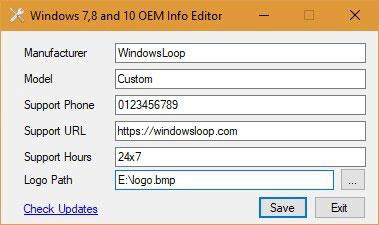
Κάντε κλικ στο κουμπί Αποθήκευση
Στο εξής, θα βλέπετε τις δικές σας προσαρμοσμένες πληροφορίες και λογότυπο στο παράθυρο Πληροφορίες συστήματος.
Αλλάξτε το όνομα και το λογότυπο OEM από το μητρώο των Windows
Εάν, για κάποιο λόγο δεν θέλετε να χρησιμοποιήσετε εφαρμογές τρίτων, μπορείτε να κάνετε το ίδιο με την επεξεργασία του Μητρώου. Το μόνο που έχετε να κάνετε είναι να δημιουργήσετε μερικές νέες τιμές ή να επεξεργαστείτε τις υπάρχουσες. Πριν κάνετε οποιεσδήποτε αλλαγές, δημιουργήστε αντίγραφα ασφαλείας του μητρώου για φύλαξη.
1. Πατήστε Win+ R, πληκτρολογήστε "regedit" και πατήστε Enterγια να ανοίξετε τον Επεξεργαστή Μητρώου των Windows .
2. Μεταβείτε στην παρακάτω τοποθεσία για να προβάλετε πληροφορίες OEM. Οι χρήστες των Windows 10 μπορούν απλώς να αντιγράψουν και να επικολλήσουν τον παρακάτω σύνδεσμο στη γραμμή διευθύνσεων και, στη συνέχεια, να πατήσουν Enter.
HKEY_LOCAL_MACHINE\SOFTWARE\ Microsoft\Windows\CurrentVersion\OEMInformation3. Εάν δεν μπορείτε να δείτε πληροφορίες OEM, πρέπει να δημιουργήσετε μια σειρά τιμών. Κάντε δεξί κλικ σε ένα κενό χώρο στο δεξιό πλαίσιο και επιλέξτε Νέο > Τιμή συμβολοσειράς για να δημιουργήσετε μια τιμή συμβολοσειράς. Πρέπει να το κάνετε άλλες 5 φορές για όλες τις απαιτούμενες τιμές.
Ονομάστε τις νέες τιμές όπως παρακάτω.
4. Τώρα, κάντε διπλό κλικ σε κάθε τιμή και εισαγάγετε τις κατάλληλες πληροφορίες στο πεδίο Δεδομένα τιμής. Για παράδειγμα, εισαγάγετε το όνομά σας στην τιμή Κατασκευαστής , τη διαδρομή αρχείου λογότυπου στην τιμή λογότυπου , τη διεύθυνση URL του ιστότοπού σας ή των μέσων κοινωνικής δικτύωσης στην τιμή της διεύθυνσης URL υποστήριξης κ.λπ.
Σημείωση : Το λογότυπο πρέπει να είναι σε μορφή BMP με διαστάσεις 120 x 120.
Μόλις τελειώσετε, κλείστε το μητρώο των Windows και επανεκκινήστε το σύστημα. Από εδώ και στο εξής, θα βλέπετε προσαρμοσμένες πληροφορίες OEM στο παράθυρο System.
Αυτός ο οδηγός θα σας δείξει πώς να αλλάξετε ή να επαναφέρετε την προεπιλεγμένη θέση του φακέλου Camera Roll στα Windows 10.
Η μείωση του μεγέθους και της χωρητικότητας των φωτογραφιών θα σας διευκολύνει να τις κοινοποιείτε ή να τις στέλνετε σε οποιονδήποτε. Συγκεκριμένα, στα Windows 10 μπορείτε να αλλάξετε το μέγεθος των φωτογραφιών ομαδικά με μερικά απλά βήματα.
Ένα μέρος για τον έλεγχο πολλών λειτουργιών απευθείας στο δίσκο συστήματος.
Στα Windows 10, μπορείτε να κατεβάσετε και να εγκαταστήσετε πρότυπα πολιτικής ομάδας για να διαχειριστείτε τις ρυθμίσεις του Microsoft Edge και αυτός ο οδηγός θα σας δείξει τη διαδικασία.
Η γραμμή εργασιών έχει περιορισμένο χώρο και αν εργάζεστε τακτικά με πολλές εφαρμογές, μπορεί γρήγορα να εξαντληθεί ο χώρος για να καρφιτσώσετε περισσότερες από τις αγαπημένες σας εφαρμογές.
Η γραμμή κατάστασης στο κάτω μέρος της Εξερεύνησης αρχείων σάς ενημερώνει πόσα στοιχεία βρίσκονται μέσα και επιλεγμένα για τον τρέχοντα ανοιχτό φάκελο. Τα δύο κουμπιά παρακάτω είναι επίσης διαθέσιμα στη δεξιά πλευρά της γραμμής κατάστασης.
Η Microsoft επιβεβαίωσε ότι η επόμενη σημαντική ενημέρωση είναι το Windows 10 Fall Creators Update. Δείτε πώς μπορείτε να ενημερώσετε το λειτουργικό σύστημα νωρίς πριν το κυκλοφορήσει επίσημα η εταιρεία.
Η Ασφάλεια των Windows στέλνει ειδοποιήσεις με σημαντικές πληροφορίες σχετικά με την υγεία και την ασφάλεια της συσκευής σας. Μπορείτε να καθορίσετε ποιες ειδοποιήσεις θέλετε να λαμβάνετε. Σε αυτό το άρθρο, το Quantrimang θα σας δείξει πώς να ενεργοποιείτε ή να απενεργοποιείτε τις ειδοποιήσεις από το Κέντρο ασφαλείας των Windows στα Windows 10.
Μπορεί επίσης να σας αρέσει ότι κάνοντας κλικ στο εικονίδιο της γραμμής εργασιών θα μεταβείτε κατευθείαν στο τελευταίο παράθυρο που είχατε ανοίξει στην εφαρμογή, χωρίς να χρειάζεται μικρογραφία.
Αν θέλετε να αλλάξετε την πρώτη ημέρα της εβδομάδας στα Windows 10 ώστε να ταιριάζει με τη χώρα στην οποία ζείτε, το περιβάλλον εργασίας σας ή να διαχειριστείτε καλύτερα το ημερολόγιό σας, μπορείτε να την αλλάξετε μέσω της εφαρμογής Ρυθμίσεις ή του Πίνακα Ελέγχου.
Ξεκινώντας από την έκδοση 1.20111.105.0 της εφαρμογής Your Phone, προστέθηκε μια νέα ρύθμιση πολλαπλών παραθύρων, η οποία σας επιτρέπει να ενεργοποιήσετε ή να απενεργοποιήσετε την προειδοποίηση πριν κλείσετε πολλά παράθυρα κατά την έξοδο από την εφαρμογή Your Phone.
Αυτός ο οδηγός θα σας δείξει πώς να ενεργοποιήσετε ή να απενεργοποιήσετε την πολιτική μακρών διαδρομών Win32 ώστε να έχει διαδρομές μεγαλύτερες από 260 χαρακτήρες για όλους τους χρήστες στα Windows 10.
Εγγραφείτε στο Tips.BlogCafeIT για να μάθετε πώς να απενεργοποιείτε τις προτεινόμενες εφαρμογές (Προτεινόμενες εφαρμογές) στα Windows 10 σε αυτό το άρθρο!
Σήμερα, η χρήση πολλών προγραμμάτων για φορητούς υπολογιστές προκαλεί γρήγορη εξάντληση της μπαταρίας. Αυτός είναι επίσης ένας από τους λόγους για τους οποίους οι μπαταρίες των υπολογιστών φθείρονται γρήγορα. Παρακάτω είναι οι πιο αποτελεσματικοί τρόποι εξοικονόμησης μπαταρίας στα Windows 10 που πρέπει να εξετάσουν οι αναγνώστες.
Εάν θέλετε, μπορείτε να τυποποιήσετε την εικόνα λογαριασμού για όλους τους χρήστες στον υπολογιστή σας στην προεπιλεγμένη εικόνα λογαριασμού και να αποτρέψετε τη δυνατότητα των χρηστών να αλλάξουν αργότερα την εικόνα του λογαριασμού τους.
Έχετε βαρεθεί τα Windows 10 να σας ενοχλούν με την εκκίνηση της οθόνης "Αξιοποιήστε ακόμη περισσότερο τα Windows" κάθε φορά που κάνετε ενημέρωση; Μπορεί να είναι χρήσιμο για μερικούς ανθρώπους, αλλά και εμπόδιο για εκείνους που δεν το χρειάζονται. Δείτε πώς μπορείτε να απενεργοποιήσετε αυτήν τη δυνατότητα.
Το νέο πρόγραμμα περιήγησης Edge της Microsoft που βασίζεται στο Chromium σταματά την υποστήριξη για αρχεία ηλεκτρονικών βιβλίων EPUB. Θα χρειαστείτε μια εφαρμογή ανάγνωσης EPUB τρίτου κατασκευαστή για να προβάλετε αρχεία EPUB στα Windows 10. Ακολουθούν μερικές καλές δωρεάν επιλογές για να διαλέξετε.
Εάν έχετε έναν ισχυρό υπολογιστή ή δεν έχετε πολλά προγράμματα εκκίνησης στα Windows 10, τότε μπορείτε να προσπαθήσετε να μειώσετε ή ακόμα και να απενεργοποιήσετε πλήρως την Καθυστέρηση εκκίνησης για να βοηθήσετε τον υπολογιστή σας να εκκινήσει πιο γρήγορα.
Ίσως δεν ξέρετε, αλλά ένα από τα μεγαλύτερα πλεονεκτήματα της χρήσης του OneDrive είναι η εξαιρετική του δυνατότητα, που ονομάζεται placeholders.
Με ορισμένες τροποποιήσεις μητρώου, μπορείτε να επεκτείνετε τις επιλογές στο μενού περιβάλλοντος, για παράδειγμα προσθέτοντας μια επιλογή Άνοιγμα με Σημειωματάριο σε αυτό.
Η λειτουργία Kiosk στα Windows 10 είναι μια λειτουργία για χρήση μόνο 1 εφαρμογής ή πρόσβαση σε μόνο 1 ιστότοπο με επισκέπτες επισκέπτες.
Αυτός ο οδηγός θα σας δείξει πώς να αλλάξετε ή να επαναφέρετε την προεπιλεγμένη θέση του φακέλου Camera Roll στα Windows 10.
Η επεξεργασία του αρχείου hosts μπορεί να προκαλέσει αδυναμία πρόσβασης στο Διαδίκτυο εάν το αρχείο δεν τροποποιηθεί σωστά. Το παρακάτω άρθρο θα σας καθοδηγήσει να επεξεργαστείτε το αρχείο hosts στα Windows 10.
Η μείωση του μεγέθους και της χωρητικότητας των φωτογραφιών θα σας διευκολύνει να τις κοινοποιείτε ή να τις στέλνετε σε οποιονδήποτε. Συγκεκριμένα, στα Windows 10 μπορείτε να αλλάξετε το μέγεθος των φωτογραφιών ομαδικά με μερικά απλά βήματα.
Εάν δεν χρειάζεται να εμφανίσετε αντικείμενα και μέρη που επισκεφτήκατε πρόσφατα για λόγους ασφαλείας ή απορρήτου, μπορείτε εύκολα να το απενεργοποιήσετε.
Η Microsoft μόλις κυκλοφόρησε το Windows 10 Anniversary Update με πολλές βελτιώσεις και νέες δυνατότητες. Σε αυτή τη νέα ενημέρωση θα δείτε πολλές αλλαγές. Από την υποστήριξη γραφίδας Windows Ink έως την υποστήριξη επέκτασης προγράμματος περιήγησης Microsoft Edge, το μενού Έναρξη και η Cortana έχουν επίσης βελτιωθεί σημαντικά.
Ένα μέρος για τον έλεγχο πολλών λειτουργιών απευθείας στο δίσκο συστήματος.
Στα Windows 10, μπορείτε να κατεβάσετε και να εγκαταστήσετε πρότυπα πολιτικής ομάδας για να διαχειριστείτε τις ρυθμίσεις του Microsoft Edge και αυτός ο οδηγός θα σας δείξει τη διαδικασία.
Η Dark Mode είναι μια διεπαφή σκούρου φόντου στα Windows 10, που βοηθά τον υπολογιστή να εξοικονομήσει ενέργεια από την μπαταρία και να μειώσει τον αντίκτυπο στα μάτια του χρήστη.
Η γραμμή εργασιών έχει περιορισμένο χώρο και αν εργάζεστε τακτικά με πολλές εφαρμογές, μπορεί γρήγορα να εξαντληθεί ο χώρος για να καρφιτσώσετε περισσότερες από τις αγαπημένες σας εφαρμογές.























